Улучшаем звуковую панель в Windows 10. Удобная программа для регулировки громкости!
Улучшаем звуковую панель в Windows 10. Удобная программа для регулировки громкости!
Здравствуйте. Сегодня мы с вами поговорим об программе которая облегчит вам регулировку громкости на компьютере под управлениям операционной системы Windows 10. Всем приятного просмотра. Поехали.
Ссылка на программу https://goo.gl/chaKGc
Желающим обменять электронные деньги по самому
выгодному курсу, рекомендую воспользоваться сервисом мониторинга обменных пунктов BestChange. Ссылка на сервис https://goo.gl/7O35wr
Ссылка на мою партнетрку https://goo.gl/qMO2SE
Мои группы в соц сетях
VK https://vk.com/comphelppp
OK https://ok.ru/comphelpko
FB https://www.facebook.com/comphelper/?ref=aymt_homepage_panel
Всем привет. С вами канал Comp Help. И сегодня мы с вами поговорим о небольшой полезной программке которая улучшит вашу звуковую панель в Windows 10. А если точнее то сделает её более удобней по сравнению со стандартной панелью. А также позволит управлять звуком индивидуально для каждого приложения. Конечно, в стандартной звуковой панели тоже есть такая функция. Но в этой программе вам будет удобней ей использовать. Название у этой программы EarTrumpet. И для начала нам понадобиться её загрузить. Для этого переходим по ссылке в описании этого видео и попадаем на сайт с программой. Дальше нажимаем здесь, после чего произойдет загрузка программы. Сохраняем. И после загрузки устанавливаем. Нажимаем Next и программа начнет установку. После завершения у вас появиться вот такой значок, вы можете переместить его куда удобно на панели задач, также как делаю я, и как видим наша обычная панель звука стала более приятна, а также с функцией регулировки звука для отдельных приложений. Что очень удобно, и доступно сразу при нажатии на ярлык программы. Лично я для себя решил использовать на постоянной основе данную программку, и если вы решили также, то нам конечно понадобиться спрятать значок старой звуковой панели. Для этого правой кнопкой нажимаем по панели задач заходим в параметры. Спускаемся в низ, кликаем по пункту Выберете значки отображаемые на панели задач и в этом меню убираем рычажок напротив значка громкость. Вот и все готово. Если же программа вам не пришлась по душе, то просто удалите её и верните значок громкости обратно на Панель задач. А у меня не этом все. Всем спасибо за просмотр. Кому понравилось или было полезно это видео ставьте лайк, кому не понравилось ставьте дислайк. Также пишите в комментариях кому что не понятно, делитесь этим видео с друзьями и подписывайтесь на мой канал, а также на мои группы в соц сетях. Все ссылки в описании. Всем пока и до встречи в следующих видео!
Мои другие видео:
Работа с драйверами https://www.youtube.com/playlist?list=PL3P2LIYLu6aeRQjg9CLKf5rIgBFLBbfdT
Удаление вирусов https://www.youtube.com/playlist?list=PL3P2LIYLu6adB_uco_IOYr6hsRb2ZN6Wr
Оптимизация системы Windows https://www.youtube.com/playlist?list=PL3P2LIYLu6aexaIoRKtygJ-tLUgfXmjWP
Ссылка на мой канал https://www.youtube.com/channel/UCoIOoI4pwfaKyYrtTt-u2eg
Последние сообщения

127 полезных и бесплатных онлайн академий
23.04.2019
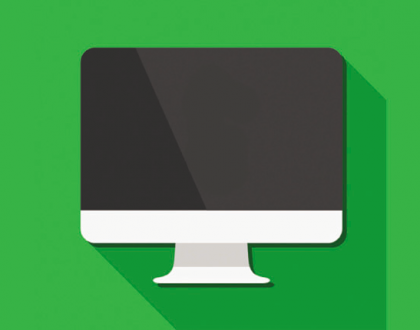
Ресурсы для objective-C программистов
21.03.2018

